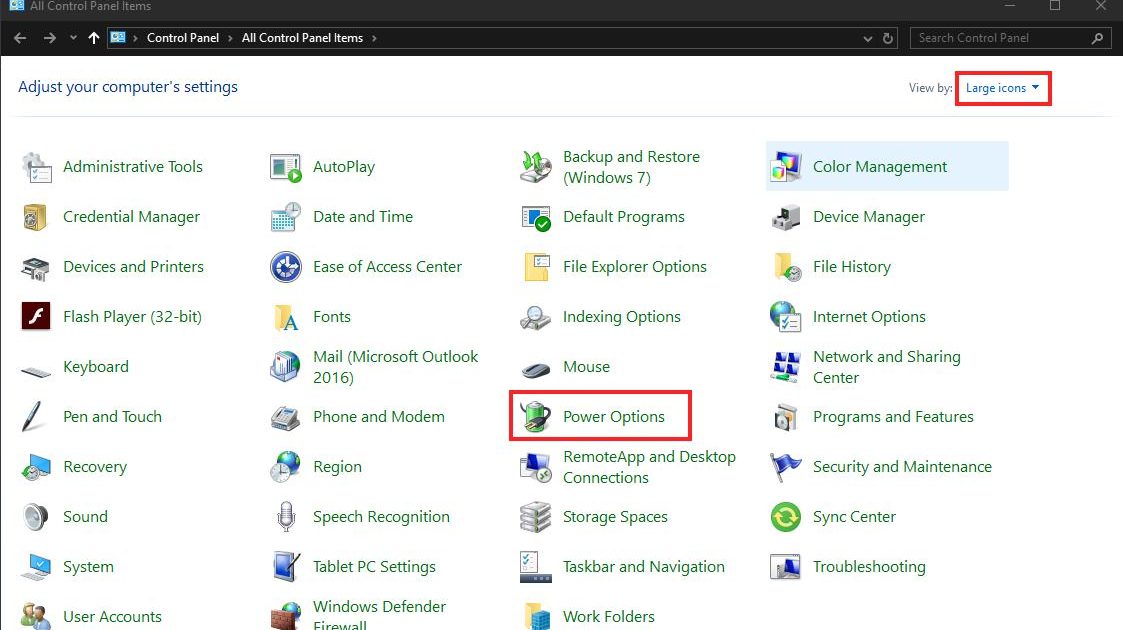Đây là cách giải quyết khi mà tự dưng đang làm việc trên máy tính thì tự dưng máy tính bạn “phụp” và tối màn hình.
Nội dung chính
1. Thử với nguồn cung cấp điện khác
Sau khi máy tính tắt, nếu không thể bật lại, có thể nguyên nhân do nguồn cung cấp điện. Hãy thử một nguồn cấp điện khác và xem sự cố có được khắc phục không.
2. Tắt Fast Startup (Khởi động nhanh)
Fast Startup có thể là nguyên nhân của việc máy tính bị tắt đột ngột. Vì vậy, kiểm tra xem nó đã được bật chưa. Nếu đã bật, hãy tắt nó đi bằng cách thực hiện theo các bước sau đây:
Bước 1. Mở Control Panel bằng cách nhấn tổ hợp phím Windows + S rồi nhập Control Panel
Bước 2. Xem ở chế độ Large icons và click vào Power Options.
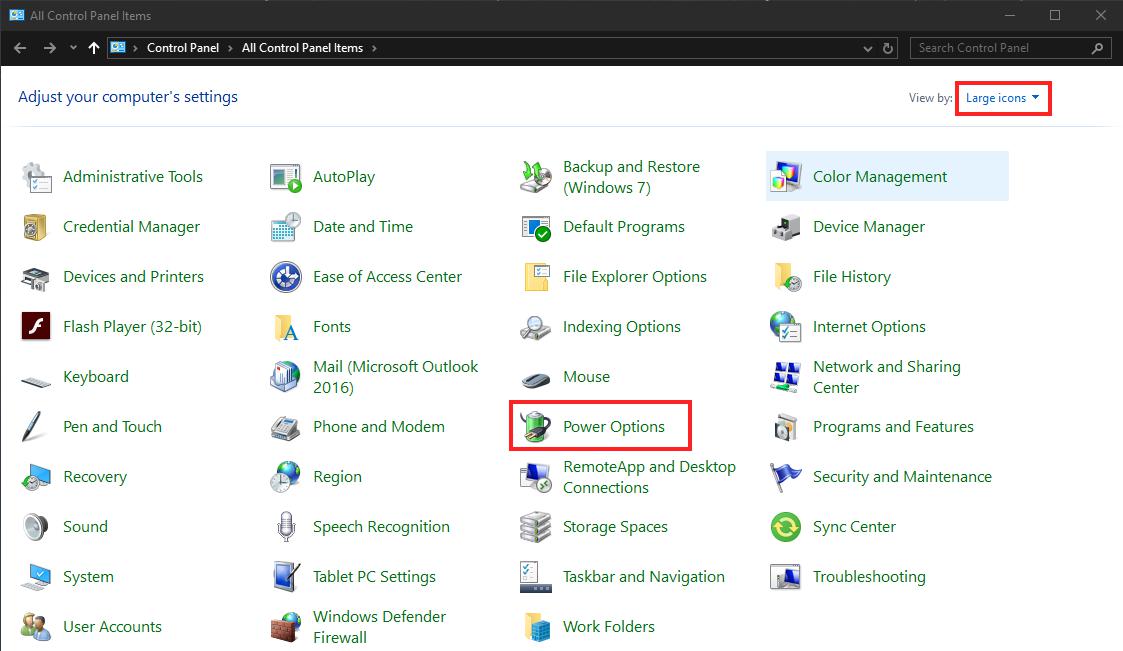
Bước 3. Trong ngăn bên trái, chọn Choose what the power buttons do.
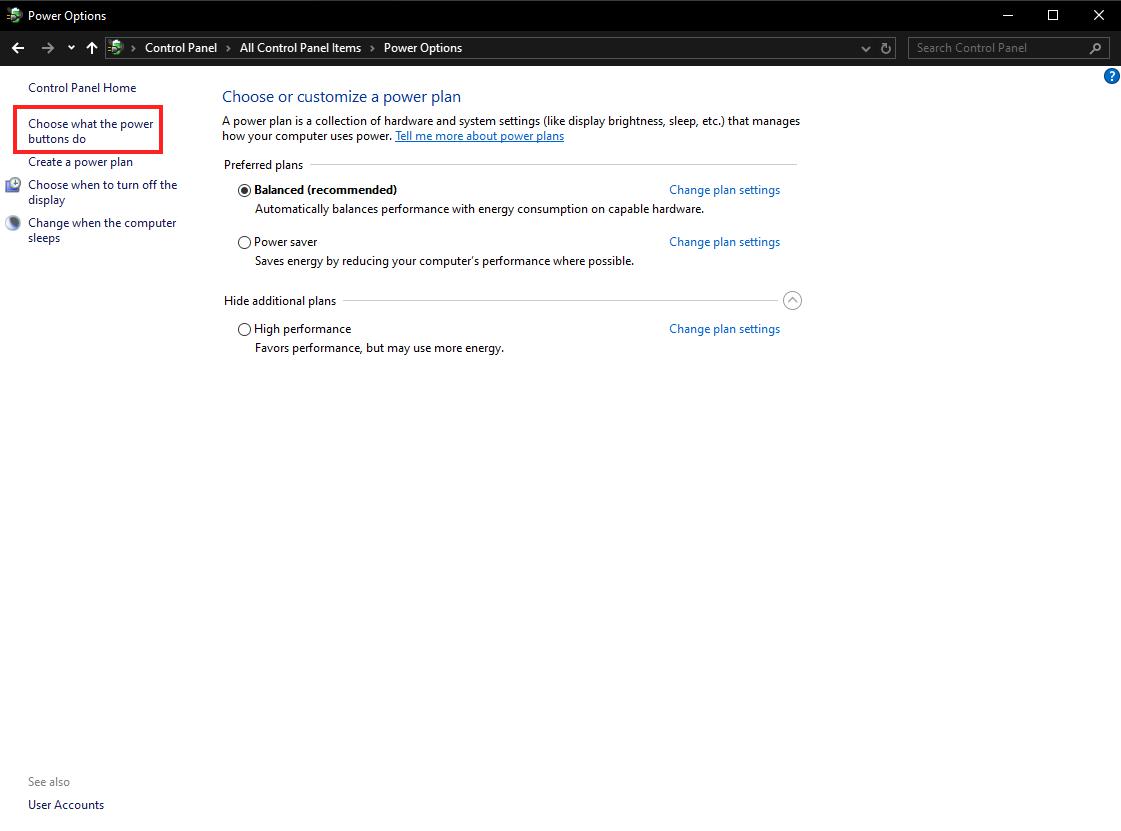
Bước 4. Click vào Change settings that are currently unavailable.
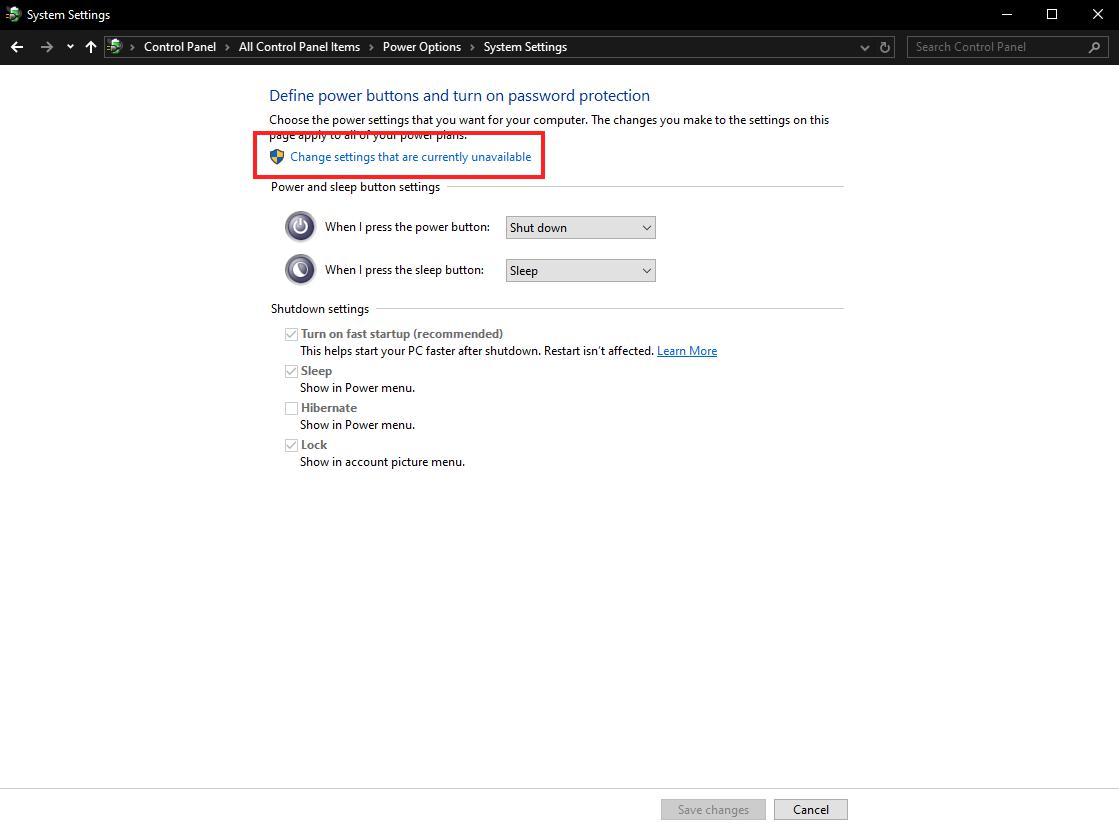
Bước 5. Cuộn xuống phần Shutdown settings. Nếu thấy tùy chọn Turn on fast startup được chọn, hãy bỏ chọn nó và click vào nút Save changes.
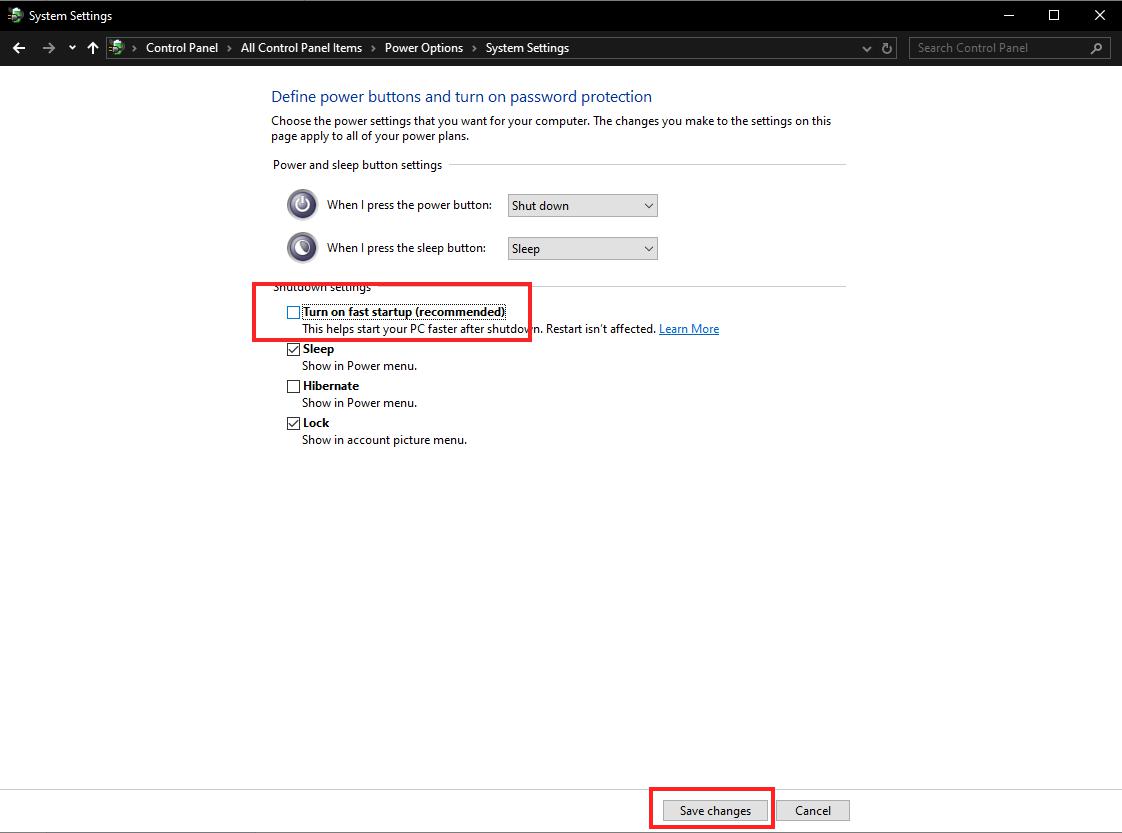
3. Cập nhật driver bo mạch chủ
Để khắc phục sự cố, bạn có thể thử cập nhật driver bo mạch chủ. Có hai cách để bạn nhận được driver bo mạch chủ thích hợp: thực hiện cập nhật thủ công hoặc tự động.
Cập nhật driver thủ công: Bạn có thể cập nhật driver bo mạch chủ thủ công bằng cách truy cập vào trang web của nhà sản xuất và tìm kiếm driver thích hợp gần đây nhất. Bạn nên đảm bảo chọn driver tương thích với phiên bản Windows của mình.
Cập nhật driver tự động: Nếu không có thời gian, kỹ năng máy tính và kiên nhẫn để cập nhật driver bo mạch chủ thủ công, bạn có thể thực hiện tự động cập nhật bằng Windows Update. Nó sẽ tự động nhận dạng hệ thống của bạn và tìm đúng driver cho bo mạch chủ, sau đó sẽ tải và cài đặt nó một cách chính xác.
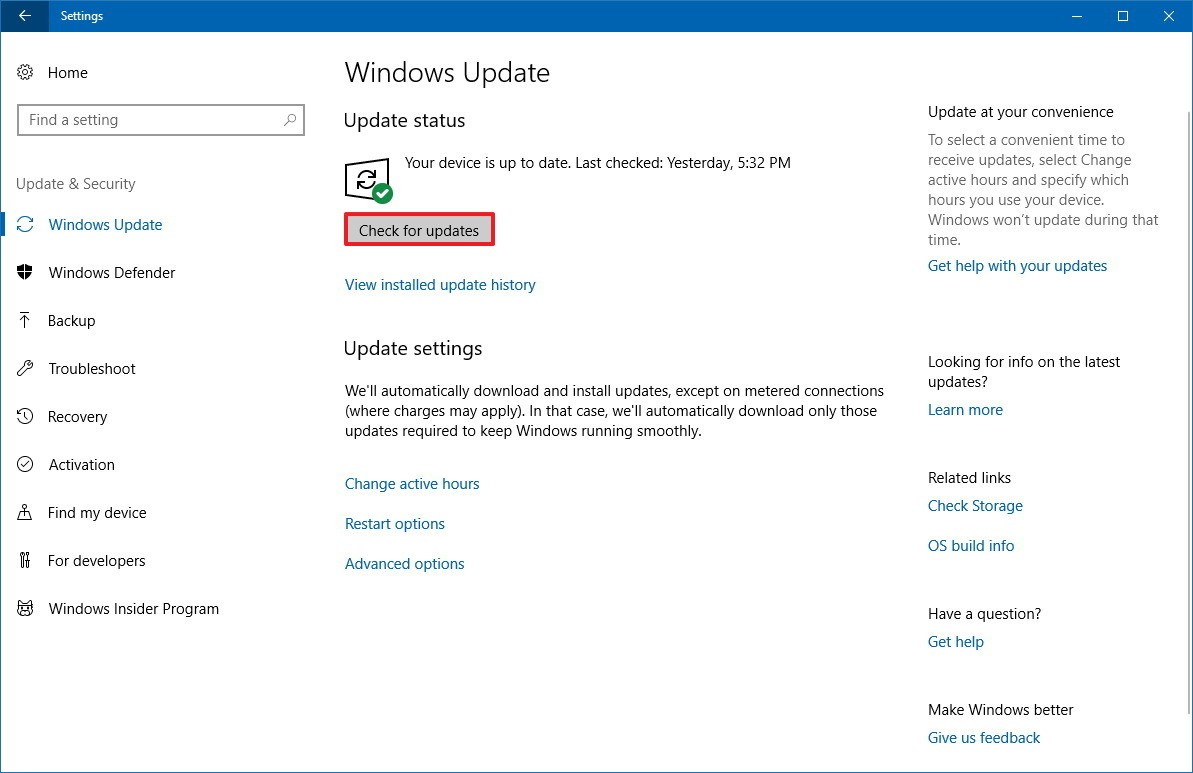
4. Kiểm tra nhiệt độ hệ thống
Hầu hết các máy tính ngày nay được thiết kế để tự động tắt nếu bất kỳ thành phần nào bên trong của nó quá nóng. Thông thường, các vấn đề liên quan đến nhiệt xảy ra khi máy tính hoạt động mạnh, ví dụ như chơi trò chơi máy tính đồ họa cường độ cao.
Bạn nên kiểm tra quạt máy tính xem nó có chuyển động nhanh và mượt mà hay không. Nếu nghe thấy tiếng ồn từ quạt là do nó phải vận hành quá mức để làm mát các bộ phận khác của máy tính. Mở case máy tính để kiểm tra bên trong, xem các bộ phận như bộ xử lý (bộ hấp thu nhiệt), video card và quạt case máy tính.
Lưu ý: Nếu sự cố của bạn xảy ra trên máy tính xách tay bạn không nên mở máy và thay vào đó hãy kiểm tra quạt bên cạnh máy tính đang hoạt động xem có hơi nóng thổi ra hay không.

Nhiệt độ an toàn nên ở 45-50 độ C và nhiệt độ tối đa không được vượt quá 60 độ C. Bạn có thể kiểm tra nhiệt độ hệ thống trong BIOS (Hệ thống đầu vào đầu vào cơ bản). Nhưng lưu ý không phải tất cả BIOS sẽ hiển thị thông tin này.
Bạn cũng có thể sử dụng tiện ích miễn phí để xem nhiệt độ hệ thống. Nếu bạn không chắc chắn nên sử dụng tiện ích nào, bạn có thể thử HWMonitor. Nó được sản xuất bởi CPUZ và bạn có thể tin tưởng.
Nếu nhiệt độ cao (trên 60 độ Celsius), bạn có thể thực hiện hai điều dưới đây.
Đối với máy tính để bàn (Desktop)
- Kiểm tra phần lưng máy và loại bỏ bất cứ chi tiết nào bịt kín bộ phận quạt gió.
- Mở nắp của thân máy (case) và kiểm tra tình hình các dây cáp bên trong có đang bịt kín các khe thoáng khí của máy không.
- Thổi sạch bụi bẩn bên trong bằng dụng cụ thổi chuyên dụng cho máy tính.
- Kiểm tra lần cuối bằng cách bật máy tính trong khi vẫn mở thân máy (case) và đảm bảo rằng các quạt gió vẫn hoạt động bình thường.
- Nếu quạt ngừng hoạt động, nhiệt độ sẽ cao hơn bình thường. Vì vậy, mở case máy tính và đảm bảo quạt đang chạy, nếu quạt hỏng, hãy thay thế mới.

Đối với máy tính xách tay (Laptop)
- Kiểm tra lại vị trí đặt laptop: Không bao giờ để lên một chiếc gối hoặc chăn bởi chúng sẽ chặn kín các khe thoáng khí của máy.
- Cân nhắc việc bổ sung thêm đế tản nhiệt cho laptop của bạn để tăng cường việc lưu thông khí và làm mát cho phần đế máy. Tuy nhiên, nếu bạn muốn tiết kiệm thì ý tưởng sử dụng một tấm bìa cứng cũng sẽ giúp ích đáng kể cho việc tản nhiệt đế laptop.
- Quá nhiều bụi có thể khiến máy tính quá nóng. Vì vậy, hãy làm sạch máy tính đặc biệt là quạt, bộ lọc, các khe thoáng của đế máy.
- Trường hợp bạn muốn làm vệ sinh máy kỹ càng hơn nhưng không đủ “dũng cảm” để mở máy thì hãy mang máy tới trung tâm bảo hành để các chuyên gia kỹ thuật làm sạch các chi tiết bên trong. Nếu bạn mang đến Macstores, các kỹ thuật viên sẽ giúp bạn rất nhiệt tình và tư vấn thêm cho bạn cách để giữ máy nữa đó!
5. Cập nhật BIOS
Bạn có thể tải và cài đặt tiện ích BIOS mới từ trang web của nhà sản xuất PC. Các bước để cập nhật BIOS rất phức tạp. Bạn có thể nhận các bước chi tiết trên trang web của nhà sản xuất hoặc tham khảo bài viết Hướng dẫn nâng cấp BIOS.
Cập nhật BIOS không chính xác có thể khiến máy tính của bạn không thể khởi động được. Nếu bạn không hiểu biết về máy tính, bạn nên mang nó đến các cửa hàng laptop để sửa chữa.
Chúc các bạn thực hiện thành công!
THÔNG TIN MACSTORE SHOP:
MacStore chuyên dòng sản phẩm Macbook, iMac, Mac mini, MacPro và phụ kiện Apple. Kho Macbook mới/cũ chính hãng, giá tốt nhất tại TPHCM
Macstores Shop
Địa chỉ: Số 132, Lê Lai, P. Bến Thành, Quận 1, Hồ Chí Minh
Điện thoại: 0935 023 023
Website: https://macstores.vn/